win7自動關機設置方法:
方法一、使用win7系統(tǒng)命令實現
1、設置特定時間關機
假設我們設置系統(tǒng)在晚上11點關閉,按下“Windows徽標鍵+R”,在彈出的“運行”窗口中輸入“at 23:00 shutdown -s”,按下回車鍵即可。在系統(tǒng)關閉前一分鐘,會彈出提醒窗口。注意:上述命令包含3個空格,不含引號。在命令符窗口輸入命令也會達到相同效果。使用此命令時,計劃服務必須在運行中。
命令詳解:
•“at”命令安排在特定日期和時間運行命令和程序
•“23:00”處指定了運行命令的時間。格式為24小時制
•“shutdown”為系統(tǒng)內置的一個命令,我們可以配合它的參數對系統(tǒng)進行關機、重啟等操作
• “-s”是“shutdown”命令的一個參數,運行“shutdown -s”代表“關閉計算機”的操作。常見參數還有“-a”“-t”“-f”等
▼運行效果圖(下為命令輸入示例,上為彈出窗口示例;命令輸入后“運行”窗口會自動關閉,兩個窗口并不會同時出現)。
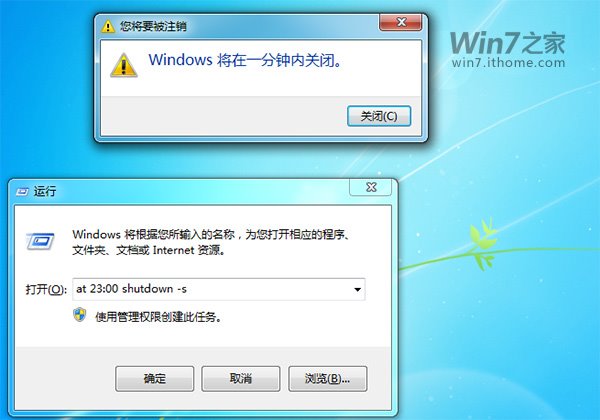
2、設置一段時間后關機
設置系統(tǒng)在一段時間后關閉,我們會用到“shutdown”命令的一個新參數“-t”。這個參數指定系統(tǒng)在一段特定的時間后關閉,單位為秒(s)。
此處我們以設置系統(tǒng)半小時后關閉為例,需要輸入的命令為:“shutdown -s -t 1800”,上述命令包含3個空格,不含引號。運行后系統(tǒng)任務欄右下角會彈出提醒窗口。
▼運行效果圖(上為命令輸入示例,下為彈出窗口示例;命令輸入后“運行”窗口會自動關閉,兩個窗口并不會同時出現)。

這兩個操作均會分別生成一個計劃任務,我們用軟媒優(yōu)化大師可以查看,具體在“啟動項”標簽頁的“計劃任務”中。例如我們運行了一次設置特定時間關機的命令,在“軟件名稱”欄中,會增加一個顯示為“At1 Windows關閉和注釋工具”的項目。
3、如何取消自動關機
① 想要繼續(xù)使用電腦,怎么阻止系統(tǒng)關閉
阻止系統(tǒng)關閉,我們要用到“shutdown”命令的另一個參數“-a”。打開“運行”窗口,運行“shutdown -a”命令(含一個空格,不含引號)即可。
• 如果設置了特定時間關閉系統(tǒng),彈出提醒框后,你有一分鐘的時間,來運行這個命令。在彈出提醒窗口前運行無效
• 如果設置了一段時間后關閉,可以在系統(tǒng)關機前隨時使用這個命令來取消當次關機
▼運行效果圖(上為命令輸入示例,下為彈出窗口示例;命令輸入后“運行”窗口會自動關閉,兩個窗口并不會同時出現)。
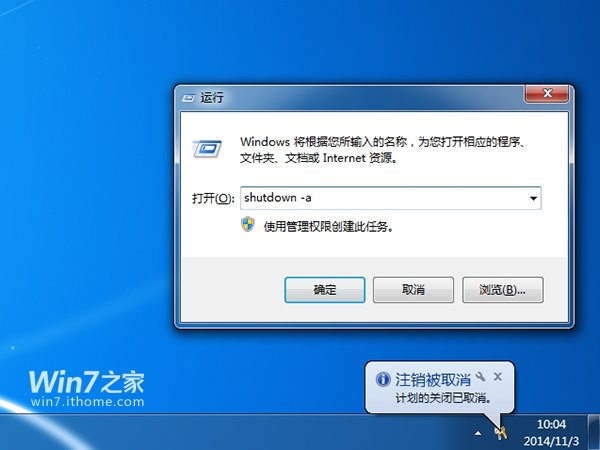
二、在win7計劃任務中添加定時關機指令:
既然命令操作會添加成一個計劃任務,那我們是不是不用命令也可以添加呢?當然可以,下面就來看看具體方法。
① 在“計算機”上單擊右鍵,點擊“管理”。然后左鍵單擊“系統(tǒng)工具”欄下的“任務計劃程序”,最后在最右側的“操作”欄中,點擊“創(chuàng)建基本任務”。
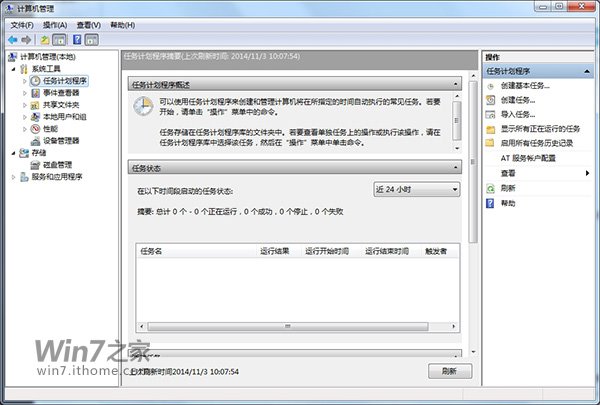
② 在“名稱”除填入需要設置的名稱,“描述”處可以選擇填入描述語言,點擊“下一步”。
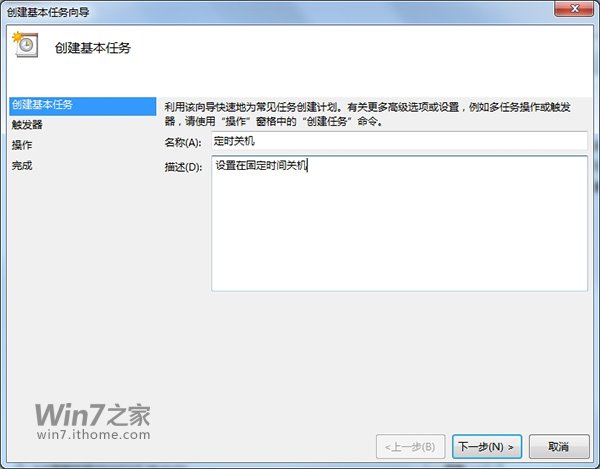
③ 希望任務何時開始:只是使用一次,點選“一次”,然后點擊“下一步”即可。這里我們選擇了默認的“每天”。
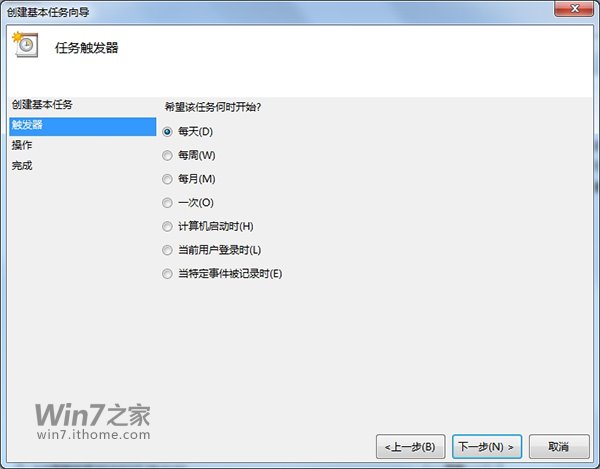
④ 依舊是設置晚上11點關機,這里我們修改第二個框中的內容為23:00:00即可,數值可以點選也可以輸入。我們還可以在第三個框中更改時間間隔。設置完成后點擊“下一步”。

⑤ 這一步使用默認的“啟動程序”即可,繼續(xù)點擊“下一步”。

⑥ 進入“啟動程序”項,如果系統(tǒng)在C盤,那么在“程序或腳本”框內輸入“C:\Windows\system32\shutdown.exe”(注意根據個人實際情況修改盤符);然后在“參數”處填入“-s -t 0”(即立即關機),然后點擊“下一步”。
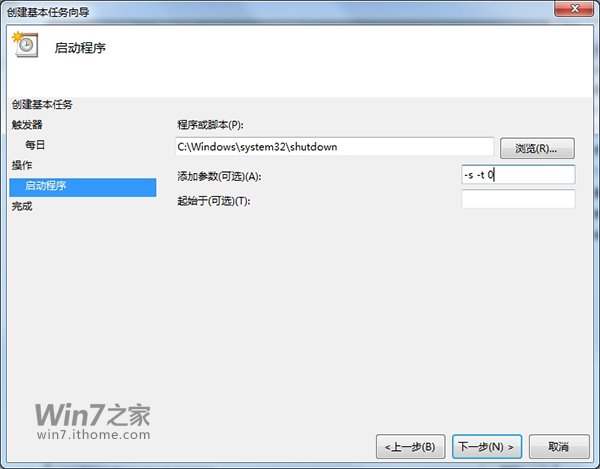
⑦ 看一下大致的內容,沒問題的話點擊“完成”,我們的系統(tǒng)就會在設定的時間完成關機。
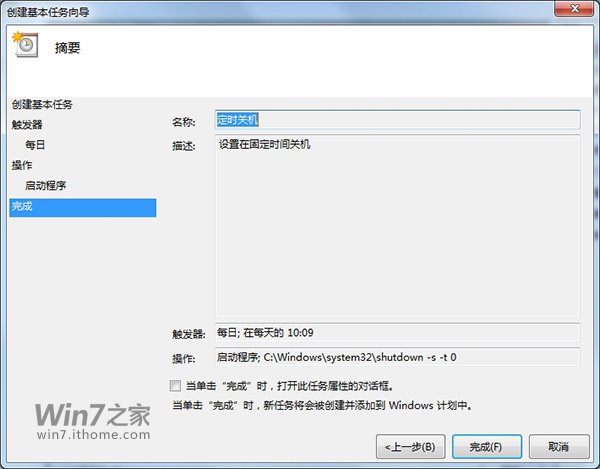
小提示:
在“任務計劃程序庫”中找到我們的計劃任務,單擊右鍵點擊“屬性”,可以對其進行詳細的修改,來完成我們的關機需求。

除了Win7系統(tǒng)的命令之外,我們還可以使用各種軟件來實現定時自動關機
1、專業(yè)定時關機軟件 百度一下很多。
2、影音播放軟件,如酷狗音樂也有定時關機功能;
在酷狗菜單中找到 定時關機
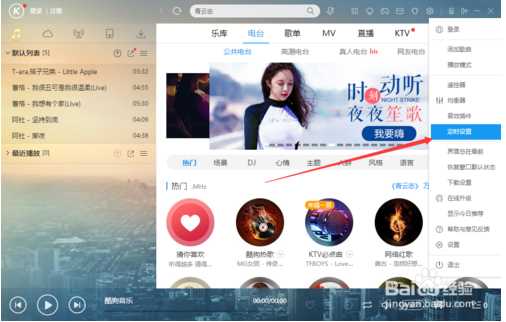
然后設置關機時間,重復選擇僅此一次即可。

設置完成后,酷狗不要關閉,這樣就能定時關機了。
怎么樣,在win7系統(tǒng)中定時關機的方法還是有很多的吧,大空可以自由發(fā)揮哦。